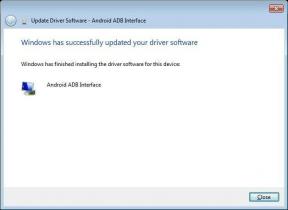Sådan rodfæste du Vivo Z1 Youth Edition ved hjælp af Magisk [Ingen TWRP nødvendig]
Rooting Smartphone / / August 05, 2021
Vivo er et kinesisk teknologivirksomhed, der ejes af BBK Electronics, der designer og producerer smartphones og smartphone-tilbehør i Kina. Virksomheden lancerede Youth Edition til Vivo Z1 og prissatte marginalt en mere rimelig pris - Rs 11.600 sammenlignet med Vivo Z1 det koster Rs 19.000. Hvis du er en avanceret bruger, der foretager tilpasninger, blinkende filer osv. På en Android-enhed og bruger Vivo Z1 Youth Edition-smartphonen eller planlægger at købe den, er denne vejledning noget for dig. Her i denne artikel vil vi dele med dig Nem metode til at rodfæste Vivo Z1 Youth Edition ved hjælp af Magisk [Ingen TWRP nødvendig]. Vi bruger Magisk ved at lappe stock-boot-billedfilen og blinke til enhedens bootpartition.
Du skal downloade den patchede billedfil fra Magisk Manager og blinke den. For at gøre dette skal din enheds bootloader låses op. Ved at rodfæste dit håndsæt får du en superbruger eller administratoradgang til dit system. Derfor kan du nemt tilpasse, ændre eller redigere systemfiler efter dine præferencer. Lad os se nærmere på rodadgang.
![Sådan rodfæste du Vivo Z1 Youth Edition ved hjælp af Magisk [Ingen TWRP nødvendig]](/f/c116224e28dadaab01a9daca9b7f08c9.jpg)
Indholdsfortegnelse
- 1 Vivo Z1 Youth Edition - Enhedsoversigt
- 2 Hvad er rodfæstelse?
- 3 Fordele ved rodfæstelse:
-
4 Trin til rod på Vivo Z1 Youth Edition via Magisk
- 4.1 Download påkrævede filer
- 5 1. Hvordan udpakkes og patches bootbillede ved hjælp af Magisk?
-
6 2. Sådan installeres det patchede bootbillede på Vivo Z1 Youth Edition
- 6.1 Sådan kontrolleres, om din telefon har en systemløs rod?
Vivo Z1 Youth Edition - Enhedsoversigt
Når vi taler om specifikationerne, har Vivo Z1 Youth Edition en 6,26-tommer IPS LCD-skærm med en skærmopløsning på 1080 x 2280 pixels. Den drives af Qualcomm Snapdragon 626 MSM8953 Pro-processor kombineret med 4 GB RAM. Telefonen pakker 32 GB intern hukommelse med understøttelig lagringsstøtte på 256 GB via microSD-kort. Kameraet på Vivo Z1 Youth Edition leveres med et Dual 16MP + 2MP bagkamera med dual-LED dual-tone flash og 16MP frontkamera til selfies. Det understøttes af et ikke-flytbart 3.260 mAh lithium-polymer batteri. Vivo Z1 Youth Edition har også en fingeraftrykssensor på bagsiden.
Hvad er rodfæstelse?
Rooting for Android betyder svarende til jailbreaking af enheden for at få adgang til rodmappen på din Android-mobil. Det giver dig superbrugeradgang som administrator til at bruge din enhed over et Android-undersystem og systemapps.
Selvom undertiden ukorrekt rodfæstning muligvis også kan murke din enhed eller annullere din enhedsgaranti (hvis relevant). Men det giver dig noget frigørelseskraft og adgang til at ændre eller redigere systemindstillinger, temaer, ikoner, installere andre modfiler osv.
Fordele ved rodfæstelse:
- Du kan få adgang til alle filer på din Vivo Z1 Youth Edition, selv de filer, der findes i rodmappen på din telefon.
- Du kan øge ydeevnen på din enhed ved at overklokke.
- Ved at rodfæste kan du øge batteriets levetid ved at underklokke enheden.
- Afinstaller Bloatware på Vivo Z1 Youth Edition.
- Du kan blokere annoncer i alle applikationer.
- Ved Rooting Vivo Z1 Youth Edition kan du se, redigere eller slette enhver systemfil i rodmappen.
- Du kan installere understøttelsen af Xposed Framework og Xposed-modulet.
Trin til rod på Vivo Z1 Youth Edition via Magisk
Først og fremmest skal du låse op bootloader på Vivo Z1 Youth Edition. Derefter kan du fortsætte med de næste trin.
Advarsel!
Hvis du låser op for enhedens bootloader og installerer root, annulleres din telefongaranti (hvis relevant). Processen vil også udslette alle interne data. Tag derfor først en komplet sikkerhedskopi af enhedsdata, inden du gør noget. GetDroidTips er ikke ansvarlig for nogen form for boot loops eller crash eller nogen skade på dine enheder, mens / efter at have fulgt denne vejledning. Gør det på egen risiko.
Bemærk venligst:
- Efter rooting kan det muligvis annullere telefonens garanti.
- Rooting blokerer de officielle OTA-opdateringer
Download påkrævede filer
- Download ADB og Fastboot filer og udpakke dem i C: / drevet. (Windows/MAC)
- Download og installer Vivo USB-drivere.
- Download seneste Vivo Z1 Youth Edition Stock ROM
- Download og installer QFil Flash-værktøj på din pc.
Når du har downloadet den nøjagtige firmwarefil baseret på enhedens modelnummer, kan du udtrække boot.img-filen for at lappe den via Magisk manager-appen.
1. Hvordan udpakkes og patches bootbillede ved hjælp af Magisk?
- Først og fremmest skal du downloade og udpakke ROM'en til din pc.
- Vedhæft din enhed via USB-kabel og kopier kun boot.img-filen fra den udpakkede mappe til din enhedslager
- Start Magisk Manager. Når der vises en popup, der beder om at installere Magisk, skal du vælge INSTALLERE og vælge installere igen.
- Tryk på "Patch Boot Image File".

- Naviger til intern lagring, og vælg telefonens bootbillede, som du overførte tidligere.
- Vent et par sekunder. Magisk begynder at lappe boot-billedet.
- Når opstartsbilledet er blevet patched, skal du kopiere “patched_boot.img” fra det interne lager og udskifte det i ADB fastboot-ekstraheret ROM-mappe på din pc.
Nu kan du følge det andet trin for at blinke den patchede boot-billedfil.
2. Sådan installeres det patchede bootbillede på Vivo Z1 Youth Edition
- Installer QPST-pakken på din pc, og kør QFIL. Vælg Flat build, og naviger derefter i programmørstien til din ROM-mappe. Vælg prog_emmc_ufs_firehose_Sdm660_ddr. selv som din programmørsti. Indlæs derefter XML'er RawProgram0.xml og patch0.xml.
- Lad os starte med at starte vores telefon i nødtilstandstilstand.
- For at starte i nødhentningstilstand skal du trykke på og holde Skift-tasten og højreklikknappen nede på musen i det tomme rum. Du vil se nedenstående dialogboks dukker op.

- Klik på Åbn Powershell-vindue eller kommandovindue her. Grundlæggende åbnes kommandoprompten ved at klikke.
- Indtast adb-kommandoen for at starte din telefon i nødsituationstilstand
adb genstart edl - QFIL skal gå fra 'Ingen port' til 'Qualcomm HS-USB QDLoader 9008'.
- Umiddelbart efter du ser denne pop op-vindue, skal du vælge 'Download'. Dette nulstiller din enhed fuldstændigt.
- Hvis blinkingen var vellykket, skal du vente lidt og derefter starte din enhed. Du skal se en lille advarsel, der klager over, at softwaren er blevet ændret. Vent lidt mere. Du kan installere magisk manager på dette tidspunkt, hvis den ikke dukkede op efter flashen. Genstart enheden igen.
- Det er det! Du skal have en rodfæstet enhed nu.
I nogle tilfælde, hvis ovenstående metode ikke fungerer på din Vivo Z1 Youth Edition (PD1730E), så prøv via ADB fastboot-metoden.
- Efter udpakning af ADB fastboot-værktøj skal du flytte det patchede opstartsbillede til den samme mappe. Hold SHIFT-tasten nede, og klik på højre museknap for at åbne kommandovinduet / PowerShell.
- Kør følgende kommando i den åbne kommandoprompt.
- Blink "patched_boot.img" for at installere Magisk og rod din Android-enhed:
fastboot flash boot patched_boot.img
- For enheder med A / B-partitionssystem skal du bruge følgende kommandoer:
fastboot flash boot_a patched_boot.img fastboot flash boot_b patched_boot.img
Udskift [patched_boot.img] med navnet på den startbilledfil, du downloadede, efterfulgt af .img-udvidelsen.
- Blink "patched_boot.img" for at installere Magisk og rod din Android-enhed:
- Den blinkende proces begynder. Når du er færdig, skal du løbe.
genstart af fastboot
Sådan kontrolleres, om din telefon har en systemløs rod?
- Download og installer Magisk Manager-app APK, og start den.
- For at kontrollere, at du har en systemløs rod, skal du kontrollere toppen af skærmen, og hvis du ser det alle indstillinger med Green Tick, hvilket betyder, at du med succes har rodfæstet og omgået SafteyNet.
Det var alt folkens! Hvis vi hjalp dig med at rodfæste din Vivo Z1 Youth Edition, så er vi glade for, at vi kunne være til nytte. Hvis du har spørgsmål vedrørende guiden, så lad os det vide nedenfor, vi hjælper dig gerne!
Jeg er teknisk indholdsforfatter og fuldtids blogger. Da jeg elsker Android og Googles enhed, startede jeg min karriere med at skrive til Android OS og deres funktioner. Dette fik mig til at starte "GetDroidTips". Jeg har afsluttet Master of Business Administration ved Mangalore University, Karnataka.
![Sådan rodfæste du Vivo Z1 Youth Edition ved hjælp af Magisk [Ingen TWRP nødvendig]](/uploads/acceptor/source/93/a9de3cd6-c029-40db-ae9a-5af22db16c6e_200x200__1_.png)